Cómo arreglar LG Content Store no funciona

¿La tienda de contenido LG no funciona en su televisor? En este artículo, discutiremos cómo puede arreglar que LG Content Store no funcione en 2022.
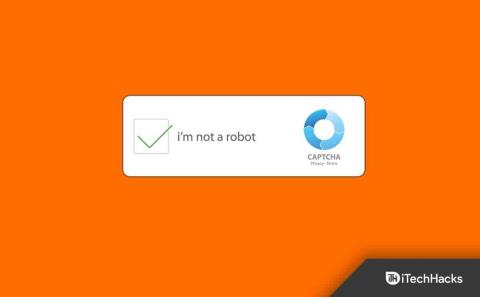
Omegle es una de las plataformas más populares donde las personas interactúan con extraños en todo el mundo. Usando esta plataforma, los usuarios pueden hacer amigos fácilmente de todo el mundo, pero hay un error muy común del que muchas personas ya se han quejado. Se trata de CAPTCHA, que aparece en la pantalla con frecuencia para que la aplicación pueda mantenerse alejada de los spammers. Pero también arruina la experiencia del usuario genuino. En esta guía, discutiremos cómo eliminar CAPTCHA en Omegle.
Quizás se pregunte por qué aparece este Captcha en Omegle, lo que empeora la experiencia para muchos usuarios. Como sabemos, muchas personas vienen a esta plataforma para hacer amigos y buscar su amor. Pero además de todas estas personas, algunas también son estafadores. Es necesario mantener la seguridad para que no haya ningún daño a la privacidad de los demás.
Contenido:
Cómo deshacerse de Captcha en Omegle
El Captcha aparecerá solo cuando use el sitio web varias veces simultáneamente. Hay muchas cuentas en Omegle y algunas de ellas son utilizadas por bots, y es por eso que Captcha es necesario para el sitio web. Pero si desea deshacerse de Captcha, aquí hay algunas formas populares de detener CAPTCHA en Omegle.
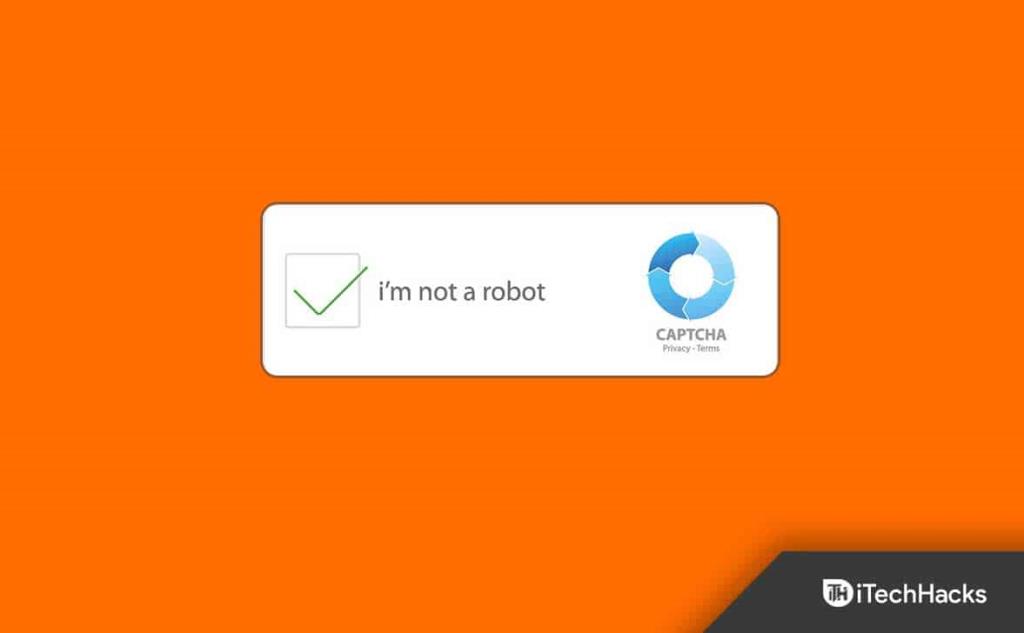
Arreglar Omegle CAPTCHA Cada vez Error 2022
1. Desconecte el enrutador: detenga Omegle CAPTCHA
Algunos expertos sugirieron desconectar el enrutador cuando se enfrentan a problemas relacionados con Captcha en Omegle. A veces, se le restringirá el uso de ese sitio web, por lo que la mejor opción en esta situación será desconectar el enrutador.
De esta manera, puede eliminar fácilmente CAPTCHA en Omegle (no soy un robot en Omegle); si no sigue siendo efectivo para usted, intente algunas otras formas que se detallan a continuación.
2. Limpiar las cookies del navegador con el programa de software
Hay otra forma muy popular y efectiva a través de la cual CAPTCHA ya no lo interrumpirá. Debe borrar las cookies de su navegador con el programa de software. Déjame decirte cómo puedes hacer esto.
Eso es todo; esta es otra forma popular de detener CAPTCHA en Omegle. Ahora, avanza hacia otro camino.
3. Usa servicios VPN para Omegle
Hay muchas personas que usan servicios VPN para usar el sitio web. El proxy virtual también es útil para que los usuarios cambien su dirección IP y se liberen de todas las restricciones. Como hay muchos servicios VPN disponibles en Internet, puede elegir cualquiera de sus servicios y comenzar a usarlos. Debe abrir los servicios VPN en su dispositivo y habilitar la conexión. Luego espere hasta que cambie su IP y luego inicie Omegle en su dispositivo y verifique si el problema se resolvió o no.
4. Póngase en contacto con el servicio de atención al cliente de Omegle
Si aún tiene problemas con la solicitud de Captcha , también puede recibir la ayuda del servicio de atención al cliente. Sabemos que es una idea diferente, pero seguirá siendo efectiva como otras. Puede ponerse en contacto con el servicio de atención al cliente de Omegle enviándoles un correo electrónico. En general, responden en unas pocas horas o días, por lo que debe esperar hasta eso. Entonces, déjame decirte cómo puedes tomar la ayuda del servicio de atención al cliente para resolver múltiples problemas de CAPTCHA.
LEA TAMBIÉN: Cómo corregir el error de Omegle al conectarse al servidor
Conclusión:
Así que estas son las mejores maneras de deshacerse de Omegle CAPTCHA cada vez que aparece en PC/Móvil. Estas ideas siguen siendo muy efectivas; Si no está obteniendo una solución a partir de una idea, puede probar con otra y deshacerse permanentemente de No soy un robot en el problema de Omegle. Espero que esta guía le haya sido útil, si tiene alguna consulta, deje un comentario a continuación.
¿La tienda de contenido LG no funciona en su televisor? En este artículo, discutiremos cómo puede arreglar que LG Content Store no funcione en 2022.
¿Puedes hacer varios artículos como tinte verde en Minecraft? Este artículo discutirá cómo puedes obtener tinte verde en Minecraft.
Proceso paso a paso para iniciar sesión en el correo electrónico de su cuenta de GoDaddy en 2022. Inicio de sesión de correo electrónico de GoDaddy 365 y cómo cambiar las contraseñas de su correo web.
192.168.1.25 es la página de inicio de sesión del administrador para muchos enrutadores y otros dispositivos. Cuando ingrese 192.168.1.25 en su navegador web, será llevado a una página donde puede ingresar su nombre de usuario y contraseña para acceder a la configuración del enrutador.
Estos son los métodos de trabajo para obtener cuentas premium de Grammarly de forma gratuita en agosto de 2022. Estos métodos pueden ayudarlo a ejecutar cookies gramaticales actualizadas de forma gratuita.
¿Está buscando una guía para configurar su cuenta e iniciar sesión en 1and1 Webmail? Aquí hay una guía completa para la cuenta de correo web 1and1 2022
¿Quieres activar el modo oscuro de iTunes? Analicemos cómo puede activar el modo oscuro de iTunes en su PC con Windows y macOS.
¿No puede agregar Yahoo Mail a Android? En este artículo, discutiremos cómo puede agregar Yahoo Mail a su teléfono Android.
Se debe activar una cuenta de Disney Plus utilizando la URL de inicio/inicio de sesión de Disneyplus.com y un código de 8 dígitos. Activar URL de inicio/inicio de sesión de Disneyplus.com Código de 8 dígitos
En este artículo, discutiremos cómo puede obtener recibos de sus mejores pistas de música en Spotify usando Receiptify.








